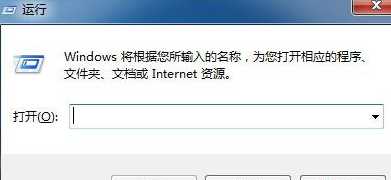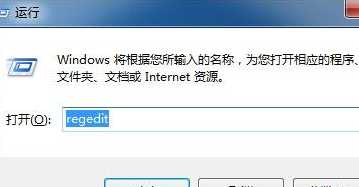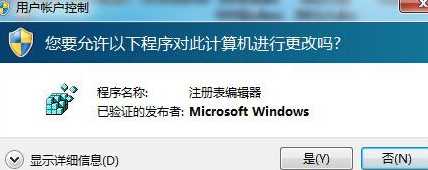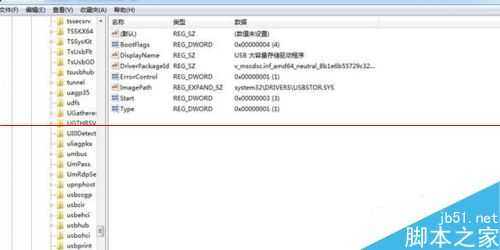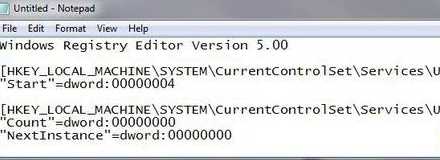笔记本电脑USB端口怎么设置禁用和解锁?
(编辑:jimmy 日期: 2025/8/30 浏览:3 次 )
经常有用户会说,我要保护我的笔记本电脑的USB端口,在未经授权的情况下不能够访问。是否有专业的软件可以将USB端口锁死,然后在需要的时候解锁呢?是的,其实要实现这个功能我们可以通过调用Windows注册表的方式就能够调整USB存储的访问,而且,非常的方便。
1、首先,点击左下角“开始-运行”或者组合键"win+R",调出运行窗口,如下图
2、接着,在窗口输入“regedit”指令。点击“确定”。如下图
3、接下来就进入到注册表编辑器窗口了。如下图
4、按照HKEY_LOCAL_MACHINE\SYSTEM\CurrentControSet\Services\路径找到USBSTOR,要关闭USB应用,你应该将“Start”中的数据为4,如果重新启用它,需要改回3。
5、当然还有更简单的方法,你只需要复制下面的带到到记事本中:
复制内容到剪贴板- Windows Registry Editor Version 5.00
- [HKEY_LOCAL_MACHINE\SYSTEM\CurrentControlSet\Services\USBSTOR]
- ”Start”=dword:00000004
- [HKEY_LOCAL_MACHINE\SYSTEM\CurrentControlSet\Services\USBSTOR\Enum]
- ”Count”=dword:00000000
- ”NextInstance”=dword:00000000
6、现在你需要将这个文件另存到桌面,并命名为disableusb.reg,要确保塔式一个REG文件,而不是一个TXT文件。这样当你点击桌面文件的时候就会自动关闭USB端口,当然,如果将“Start”=dword:00000004中的4改为3,另存为enableusb.reg文件,那么点击这个就会重新启动USB接口。
7、当你需要的时候只需要点击桌面上这两个文件,就能够随时的控制USB端口的开关,快来亲自体验一下吧。
下一篇:电脑屏幕发黄怎么回事 显示器屏幕发黄是什么原因及排查方法